Cómo Solucionar Los Errores De Conexión SSL

Obtener e instalar un certificado Secure Sockets Layer (SSL) para tu sitio web nunca ha sido tan fácil. Sin embargo, incluso después de instalar correctamente el certificado y aplicar la transferencia de datos a través de HTTPS, pueden producirse errores de conexión SSL.
En muchos casos, estos mensajes de error pueden desanimar a los usuarios. Si conoce las causas de los errores SSL, puede evitar que aparezcan en su sitio.
También aprenderá qué hacer si se encuentra con un mensaje de este tipo, dependiendo del tipo de mensaje y del navegador o sistema operativo que esté utilizando.
En este artículo, aprenderemos qué son los errores de conexión SSL y las principales razones que los provocan. También hablaremos de los tipos de problemas más comunes y de cómo resolverlos.
También puedes leer: Cómo Solucionar El Error Err_connection_aborted En Chrome
- ¿Qué significa el mensaje de error "la conexión no es privada"?
- Causas de los errores
- Métodos de eliminación
-
Cómo solucionar los errores de conexión SSL
- 1. Solucionar el error de conexión SSL en Google Chrome
- 2. Solucionar un error de conexión SSL en Firefox
- 3. Solucionar el error de conexión SSL en Safari
- 4. Solucionar el error de conexión SSL en el iPhone y el iPad
- 5. Solucionar el error de conexión SSL en Android
- 6. Solucionar el error de conexión SSL de Facebook
- 7. Solucionar los errores de conexión SSL en Gmail
- 8. Solucionar los errores de conexión SSL de YouTube
- Resumen
¿Qué significa el mensaje de error "la conexión no es privada"?
En primer lugar, no te asustes si recibes este mensaje de error: simplemente significa que Google Chrome u otro navegador está impidiendo que visites un sitio no fiable. El mensaje de error "La conexión no es privada" suele aparecer cuando el navegador detecta un problema para establecer una conexión SSL o no puede verificar el certificado.
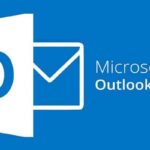 Error La Operación No Se Puede Realizar
Error La Operación No Se Puede RealizarSi tienes un certificado SSL válido, el sitio web funciona con HTTPS, una versión segura del protocolo HTTP. Los sitios web con conexiones SSL problemáticas no son de confianza porque son propensos a problemas de seguridad como el robo de datos.
Sin embargo, a veces el error no se debe al certificado SSL del sitio. También puede ser un problema del lado del visitante, como el navegador, la red WiFi o el sistema operativo.
Por ejemplo, el problema puede producirse si se utiliza una red WiFi pública, si se ha configurado una fecha y hora incorrectas en el ordenador o si se ha activado el escaneo SSL en el programa antivirus. Afortunadamente, si el problema le afecta, el mensaje de error "conexión no privada" es fácil de solucionar.
Causas de los errores
En la mayoría de los casos, cuando el SSL se abre, significa que hay un problema con el sistema. Este problema suele significar que no se puede conectar al servidor. A menudo, el error puede solucionarse fácilmente. Puede ser causado por un programa antivirus o un cortafuegos que puede bloquear una conexión que no se ha establecido.
En este caso, el error se produce no sólo en Opera sino también en otros navegadores web como Google Chrome. Aquí puedes saber más sobre las causas de este error en Google Chrome y cómo puedes solucionar el problema.
El problema también se produce en el caso contrario, por ejemplo si tu ordenador está infectado. En esta situación, todo lo que tienes que hacer es instalar un programa antivirus y escanear tu sistema. Además, el error puede deberse a que la configuración de la hora está bloqueada o a que la versión del navegador está obsoleta, lo que sería útil.
Mira También El Internet Se Desconecta Continuamente. Causas Y Soluciones
El Internet Se Desconecta Continuamente. Causas Y SolucionesAdvertencia: el error SSL suele aparecer cuando se intenta visitar un sitio web con un certificado caducado o que no es de confianza. En principio, puede ir a la fuente, pero ese paso aumenta la probabilidad de que el malware infecte tu ordenador.
Métodos de eliminación
Una vez diagnosticado el problema, hay que comprobar cómo deshacerse de él. Por lo tanto, cómo arreglar un error del sistema operativo SSL es una pregunta muy común que hacen los usuarios inexpertos. Si el problema es causado por un programa antivirus, desactívalo y reinicia tu navegador para comprobarlo.
Si está bien, cambia la configuración de tu software antivirus. Estos son diferentes para cada programa, pero lo más importante es añadir un navegador web para restringir el tráfico entrante y saliente. Un cortafuegos también debería proporcionar menos protección.
A menudo la causa de un error SSL es una fecha corrupta en tu ordenador. Para solucionar este problema, haz clic en la fecha de la bandeja y pon la fecha correcta. Ahora considera lo que necesitad hacer directamente en tu navegador.
Otros detalles
Puedes solucionar el error de SSL yendo a la sección de cookies y marcando la casilla junto a la oferta de guardar datos locales. Además, haz lo siguiente. Abre Opera y accede al menú principal.
- A continuación, selecciona Configuración.
- En la ventana que se abre, navega hasta la sección Avanzadas.
- Selecciona Seguridad en la parte izquierda de la lista.
- Haz clic en el botón Protocolos de seguridad.
- Marca la casilla junto a SSL activado.
- Haz clic en Aceptar y reinicia el navegador.
Un problema similar puede ocurrir con Windows XP SP2. En este caso puedes deshacerte de él actualizando a SP3. Hay que añadir que esto reduce el riesgo de errores. Merece la pena realizar un análisis del sistema en busca de virus de vez en cuando.
Mira También Samsung Galaxy A50 Compatible Con La Carga Inalámbrica.
Samsung Galaxy A50 Compatible Con La Carga Inalámbrica.Como puede ver, los errores de SSL en Opera y otros navegadores suelen ser fáciles de solucionar. Lo más importante es encontrar la razón por la que ocurre. Esto puede hacerse detectando el error en tu ordenador y cambiando la configuración de tu navegador.
En algunos casos, puede ser más fácil utilizar la configuración por defecto y ver si el error sigue ocurriendo. Si sigue ocurriendo, desactive su antivirus, que suele bloquear la conexión a este u otro sitio. En raras ocasiones, este error se produce porque tu ordenador está infectado con malware. En esta situación, compruebe sus archivos y elimine los archivos infectados o póngalos en cuarentena.
Cómo solucionar los errores de conexión SSL
Si no eres responsable del sitio, no hay mucho que puedas hacer para solucionar los errores de conexión SSL del lado del servidor. Sin embargo, puede haber problemas relacionados con el dispositivo local o con la configuración del navegador.
Le mostraremos cómo solucionar los problemas locales que causan errores de conexión SSL en varios navegadores, sistemas operativos móviles y plataformas de redes sociales. Resolvamos este problema.
1. Solucionar el error de conexión SSL en Google Chrome
Si te encuentras con un error de conexión SSL en Google Chrome, hay algunas formas rápidas de solucionarlo. En primer lugar, asegúrate de que tienes instalada la última versión de Chrome. Puedes actualizar Chrome directamente desde tu navegador, o puedes descargar e instalar la última versión desde el sitio web de Google Chrome.
A continuación, asegúrate de que la fecha y la hora de tu sistema están sincronizadas. Si la hora de tu dispositivo no es correcta, puedes tener problemas para conectarte a Internet mediante SSL, ya que algunos certificados SSL se basan en el reloj interno del sistema para comprobar la precisión.
Mira También Cómo Configurar Un Router Movistar Como Repetidor
Cómo Configurar Un Router Movistar Como Repetidor1. 1Ajusta la fecha y la hora
Una hora o fecha incorrecta en tu ordenador puede causar errores porque el navegador no puede verificar estos certificados.
En Windows
- Puedes ajustar la hora y la fecha abriendo el menú de Configuración y seleccionando Hora e Idioma:
- En la siguiente pantalla, asegúrate de que las opciones Ajuste automático de la hora y Establecer zona horaria están activadas automáticamente.
- También puedes seleccionar manualmente la zona horaria y activar la función de ajustar la fecha y la hora manualmente:
Si utilizas Google Chrome en macOS
- Abre el menú de Preferencias del Sistema haciendo clic en el icono de Apple en la esquina superior izquierda de la pantalla.
- Selecciona Fecha y hora y activa la opción Fijar fecha y hora automáticamente.
1. 2 Borrar cache y cookies del navegador
Después de ajustar la fecha y la hora, intenta abrir la página que muestra el error de conexión SSL en Google Chrome. Si el problema persiste, borra la caché y las cookies del navegador Google Chrome. Para ello:
- Abre el menú de Configuración y selecciona Borrar datos del navegador.
- Te presentará una ventana en la que podrás seleccionar los datos que deseas eliminar. Si utilizas la configuración básica, selecciona las cookies y otros datos del sitio, así como los archivos e imágenes almacenados en caché, y luego haz clic en Borrar datos.
- Otra solución que puedes probar es eliminar la pestaña SSL de tu sistema operativo. Para ello, abre el menú Inicio de Windows y localiza Opciones de Internet.
- Haz clic en el resultado que aparece y se abrirá la ventana de Propiedades de Internet. Haz clic en la pestaña Contenido y luego en Eliminar tabla SSL.
Si eliminas la tabla SSL, se eliminarán todos los certificados almacenados localmente en tu ordenador. La próxima vez que visite una página con un error de conexión SSL, el navegador intentará volver a certificar el certificado, lo que puede corregir el error.
Si estás usando macOS
La eliminación de la tabla SSL funciona de manera un poco diferente.
- Abre el menú "Utilidades" y acceso a "Acceso al llavero".
- Selecciona "Sistema" en "Llavero" en el menú de la izquierda y obtendrás una visión general de todos los certificados SSL almacenados localmente en su sistema:
- Puedes seleccionar certificados individuales y eliminarlos manualmente. Si reconoces el certificado del sitio que quieres visitar, elimínalo primero y luego comprueba si sigue apareciendo un error de conexión SSL.
- Si nada ayuda, desactiva temporalmente el software antivirus y el cortafuegos. Recomendamos hacer esto como último recurso, ya que en la mayoría de los casos, el software antivirus no es la causa de los problemas de conexión SSL.
Si has probado todas las soluciones y nada ayuda, puedes asumir que el problema con la conexión SSL está en el lado del servidor.
2. Solucionar un error de conexión SSL en Firefox
La corrección de errores de conexión SSL en Firefox funciona igual que en otros navegadores. Puede seguir las instrucciones de la última sección para realizar las siguientes correcciones:
- Comprueba y ajusta la fecha y la hora de tu sistema.
- Eliminar la tabla local de SSL.
Si ninguna de estas soluciones funciona, es hora de borrar las cookies y la caché de Firefox. Para ello, abre el menú de Preferencias y haz clic en la pestaña Privacidad y Seguridad. A continuación, haz clic en Borrar datos en Cookies y datos del sitio:
Prueba a reabrir la página con el error de conexión SSL. Si tu navegador no puede conectarse, comprueba si hay una versión más nueva de Firefox que puedas actualizar.
3. Solucionar el error de conexión SSL en Safari
Hasta ahora, hemos descrito varias soluciones para el error de conexión SSL que funcionan en todos los sistemas operativos. Si utilizas el navegador Safari, sigue primero las instrucciones de la sección sobre el navegador Google Chrome:
- Comprueba y ajusta la fecha y la hora de tu sistema.
- Eliminar el selector local de SSL en MacOS.
Si el error de conexión SSL sigue produciéndose, borra las cookies y la caché de Safari. Si utilizas un iMac, Macbook, iPhone o iPad, se aplican instrucciones especiales:
- Abre el menú de Ajustes en Safari.
- Haz clic en Borrar el historial.
- A continuación, intenta abrir la página en la que se produjo el error de conexión SSL anteriormente. El error debería desaparecer ahora, a menos que sea un problema de configuración del servidor.
4. Solucionar el error de conexión SSL en el iPhone y el iPad
El procedimiento para solucionar el error de conexión SSL en iPhone o iPad es el mismo que en macOS. Primero, comprueba si la fecha y la hora están sincronizadas en tu dispositivo. Para acceder a la configuración de la fecha y la hora en tu dispositivo móvil, haz lo siguiente:
- Abre la aplicación Ajustes y selecciona General > Fecha y hora.
- Asegúrate de que el ajuste automático está activado. Si no es así, enciéndelo.
- Comprueba manualmente que se está utilizando la zona horaria correcta en tu dispositivo.
Después de actualizar la configuración de la fecha y la hora, borra las cookies y la caché del navegador. Para ello, abra la aplicación Preferencias y seleccione Safari > Borrar el historial y los datos del sitio.
Si tienes un navegador diferente instalado en tu dispositivo iOS, el proceso debería ser similar. Lamentablemente, la capacidad de borrar la tabla SSL en un iPhone o iPad ha sido eliminada en las últimas versiones de iOS, por lo que esta solución no es viable. Si ninguna de las soluciones anteriores funciona, podemos asumir que el problema está relacionado con el servidor.
5. Solucionar el error de conexión SSL en Android
La solución a un error de conexión SSL en Android es relativamente sencilla. En primer lugar, asegúrate de que la configuración de la fecha y la hora son correctas. Abre la app Ajustes y pulsa Administración General > Fecha y hora. A continuación, compruebe que la configuración automática de la fecha y la hora está activada:
Ten en cuenta que Android, al igual que iOS, no permite borrar la tabla SSL ni eliminar certificados individuales. Para resolver los errores de conexión SSL, puedes borrar los datos de tu navegador Chrome. Para ello, sigue los siguientes pasos:
- Abre el navegador Chrome y accede al menú de configuración.
- Ir a Privacidad y seguridad.
- Haz clic en Borrar datos de navegación.
- Selecciona Cookies y datos del sitio, así como imágenes y archivos de caché del navegador, y luego haz clic en Borrar datos de navegación.
Después de borrar los datos del sitio, compruebe en Google Chrome si el error de conexión SSL persiste. Si lo haces, probablemente sea un problema de configuración del servidor.
6. Solucionar el error de conexión SSL de Facebook
Si ves un error de conexión SSL en Facebook, puedes estar seguro de que no es un problema del lado del servidor. Significa que es un problema de configuración local. Estos son los arreglos que debes hacer:
- Ajusta la hora y la fecha locales.
- Borra la caché y las cookies de tu navegador.
- Elimina la pestaña SSL de tu sistema operativo o elimina cualquier certificado que sea local de Facebook.
7. Solucionar los errores de conexión SSL en Gmail
Ya no encontrarás errores de conexión SSL al intentar acceder a Gmail a través de aplicaciones móviles. Sin embargo, pueden producirse errores de SSL si utilizas Chrome, Firefox o Safari para acceder al servicio web de Gmail. En este caso deberías:
- Configura los ajustes de fecha y hora locales (consulta las instrucciones de Google Chrome más arriba).
- Borra la caché y las cookies de tu navegador.
- Elimina la pestaña SSL de tu sistema operativo o suprima los certificados locales de Gmail.
Si todo lo demás falla, puedes acceder a Gmail a través de la aplicación móvil intentando desactivar temporalmente el cortafuegos o actualizando el navegador a la última versión.
8. Solucionar los errores de conexión SSL de YouTube
Los errores de conexión SSL en YouTube se deben probablemente a errores de configuración local en tu sistema operativo o en tu navegador. Si recibes un mensaje de error SSL en YouTube:
- Configura los ajustes de fecha y hora locales (consulta las instrucciones de Google Chrome más arriba).
- Borra la caché y las cookies de tu navegador.
- Borra la pestaña SSL de tu sistema operativo o elimina todos los certificados locales de YouTube.
Al principio de este artículo, describimos cómo borrar la caché y las cookies del navegador en Chrome, Firefox y Safari. También puedes encontrar instrucciones paso a paso para borrar la tabla SSL en las instrucciones para Chrome y Safari en las secciones anteriores.
Resumen
Los errores de conexión SSL pueden tener muchas formas y tamaños. Si se trata de un error del lado del servidor, a menudo no hay nada que hacer, excepto esperar a que el propietario del sitio solucione el problema, o seguir utilizando una conexión no segura. Sin embargo, puede probar varias soluciones de configuración local que pueden resolver el problema, entre ellas
- Ajustar la hora y la fecha.
- Limpiar las cookies y la caché del navegador.
- Eliminación de la pestaña SSL de su sistema operativo.
También puedes leer: Solucionar Error NET ERR_CERT_REVOKED En Chrome
Si quieres conocer otros artículos parecidos a Cómo Solucionar Los Errores De Conexión SSL puedes visitar la categoría Internet Y Redes.
Deja una respuesta
¡Más Contenido!